O trabalho com materiais no CINEMA 4D oferece inúmeras possibilidades criativas para modelar seus modelos 3D. Neste tutorial, vou mostrar como você pode aplicar materiais de forma eficiente em objetos e quando deve escolher qual método. Vamos ver as diferentes técnicas de mapeamento e passar pelo processo passo a passo.
Principais conclusões
- CINEMA 4D oferece várias maneiras de aplicar materiais: desde cores simples até gráficos e texturas complexas.
- Você pode criar, ajustar e aplicar materiais de forma eficiente aos seus objetos.
- A escolha do método certo depende do seu projeto específico e dos efeitos desejados.
Guia passo a passo
1. Criar e ajustar materiais
Para criar materiais no CINEMA 4D, clique no gerenciador de materiais e crie um novo material. Dê um nome a ele, por exemplo, "Tubos", e ajuste a cor. Certifique-se de ativar os canais corretos.

2. Usar o canal de deslocamento
Para um visual realista de tubos, mantenha o canal de deslocamento ativo. Você pode adicionar diferentes texturas no canal de deslocamento para alterar a forma e obter o efeito desejado. Use, por exemplo, um padrão de linhas.

3. Selecionar objeto e atribuir material
Selecione seu objeto e arraste o novo material sobre o objeto ou atribua-o no gerenciador de objetos. Garanta que você o aplique na face correta do objeto.

4. Ajuste fino do deslocamento
Para refinar a aparência, você pode ajustar a altura máxima e a intensidade no canal de deslocamento. Reduza os valores gradualmente e verifique o resultado.
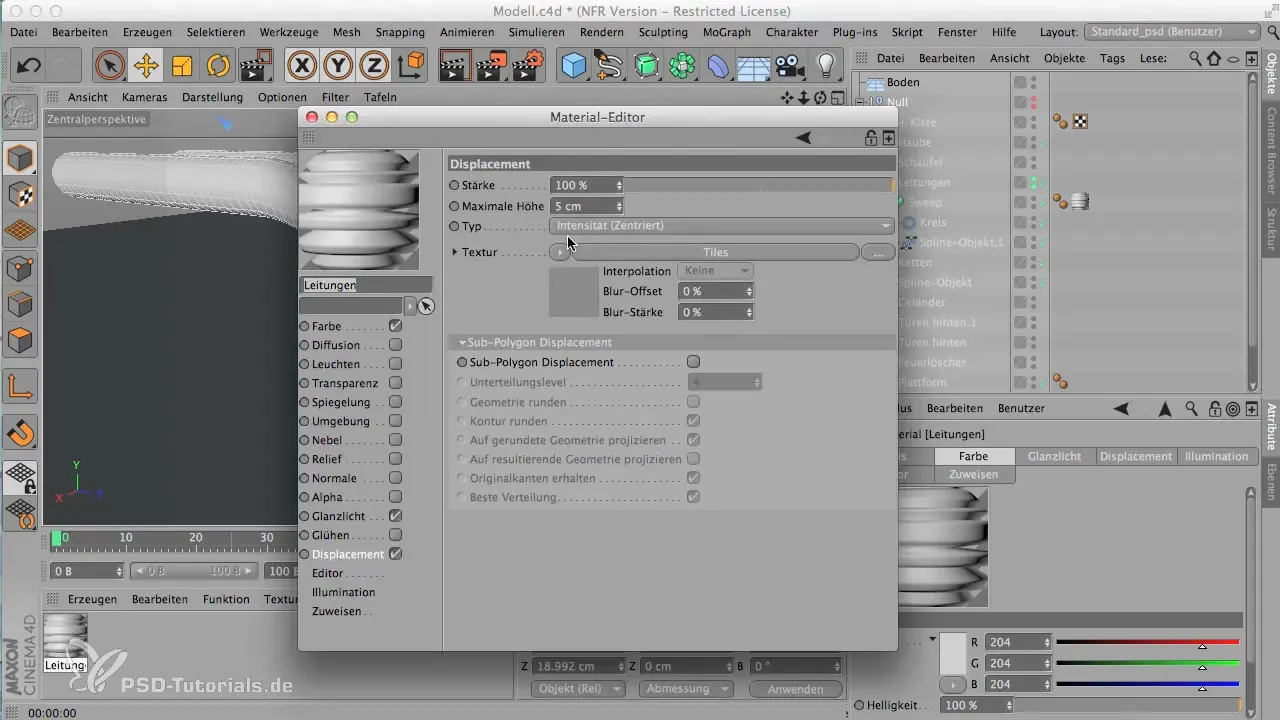
5. Ativar subdivisão de polígonos
Ative a subdivisão de polígonos (Subdivision). Isso garante que o deslocamento seja aplicado de forma eficiente à geometria. A subdivisão deve ser definida para pelo menos o nível 4.
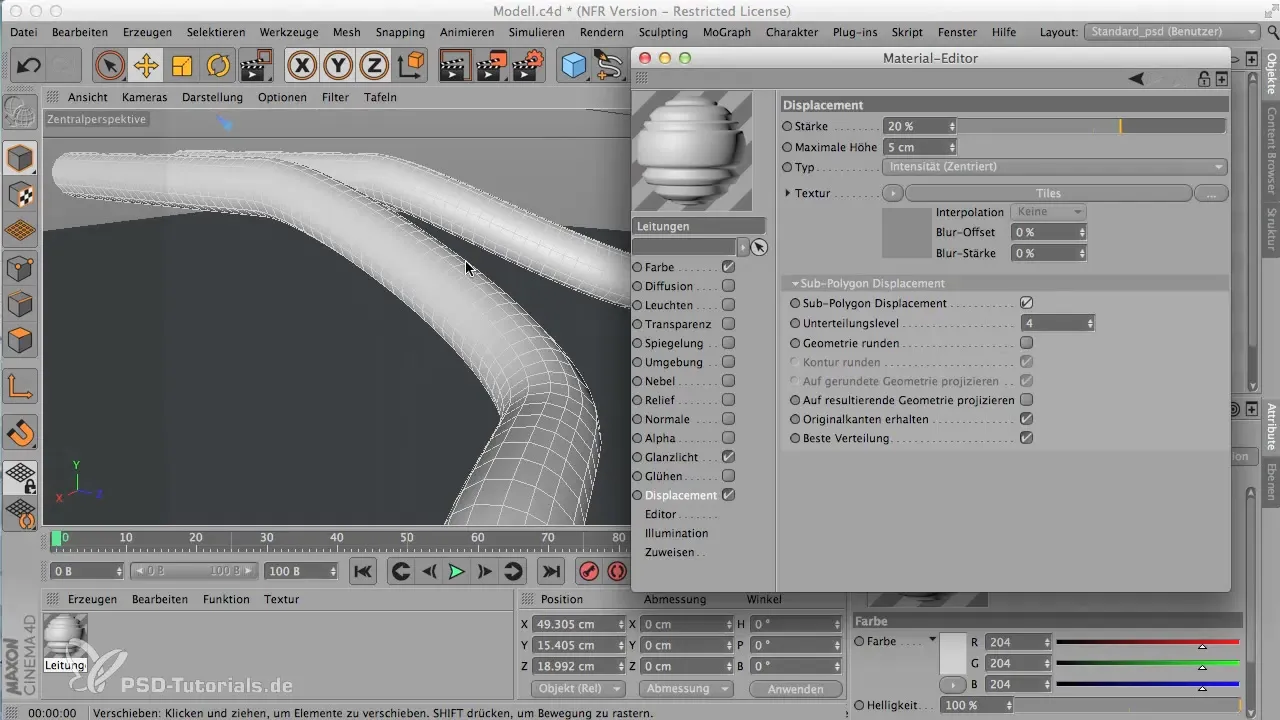
6. Combinar materiais e texturas
Para modelos mais complexos, como um extintor de incêndio, você pode usar gráficos como texturas. Carregue um gráfico apropriado no canal de cor e projete-o em seu modelo.

7. Seleção para áreas específicas
Para aplicar um gráfico apenas em partes específicas de um modelo, você pode criar uma seleção e usá-la para a textura. Certifique-se de que as proporções do gráfico correspondam à área.
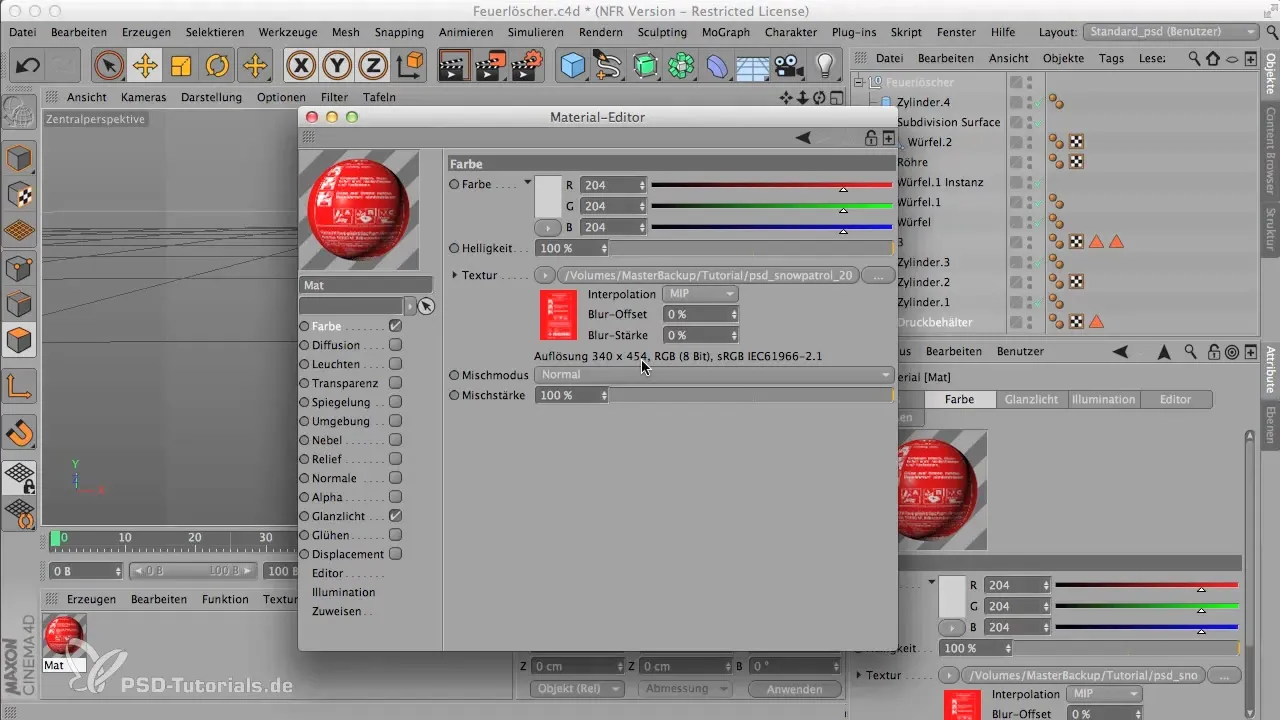
8. Usar Bodypaint para trabalhos detalhados
Se você deseja resultados ainda mais detalhados e criativos, pode usar o Bodypaint. Com esta ferramenta, você pode pintar diretamente em seu modelo 3D e até ajustar layouts UV.
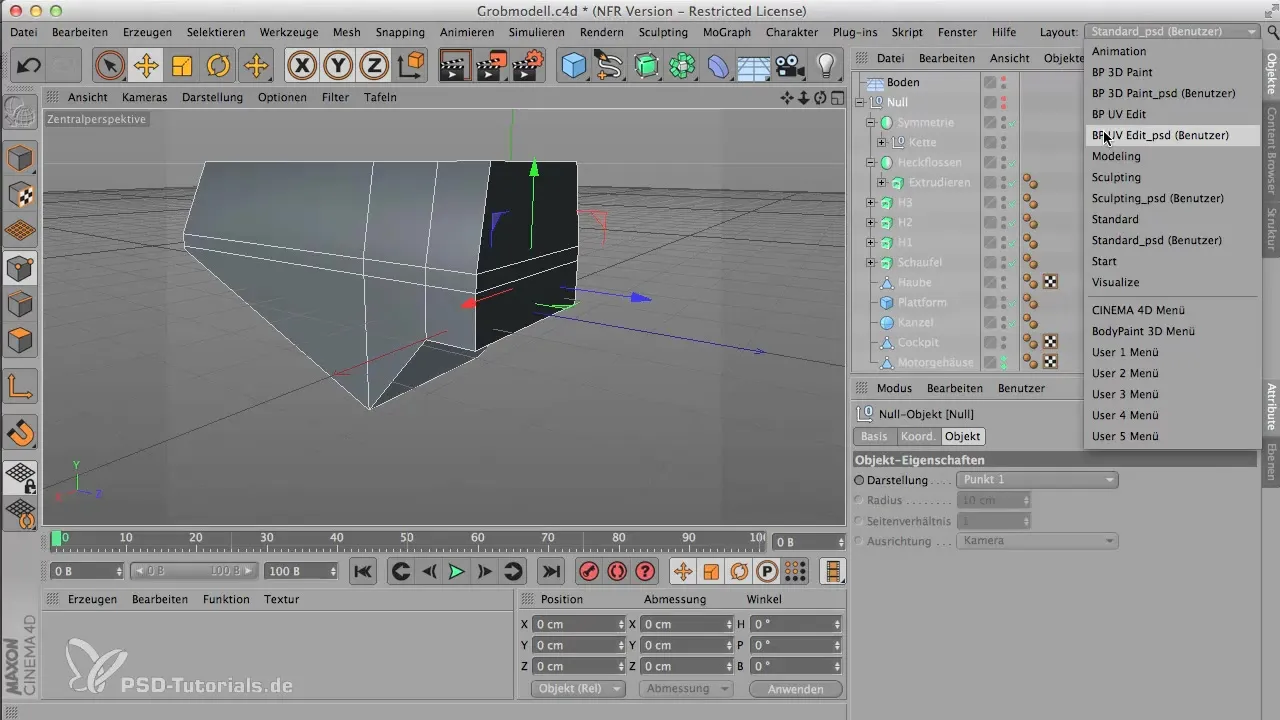
9. Gerenciar camadas no Bodypaint
No Bodypaint, você pode usar várias camadas, assim como no Photoshop. Utilize diferentes modos de criação para combinar cores e efeitos sem perder a textura original.
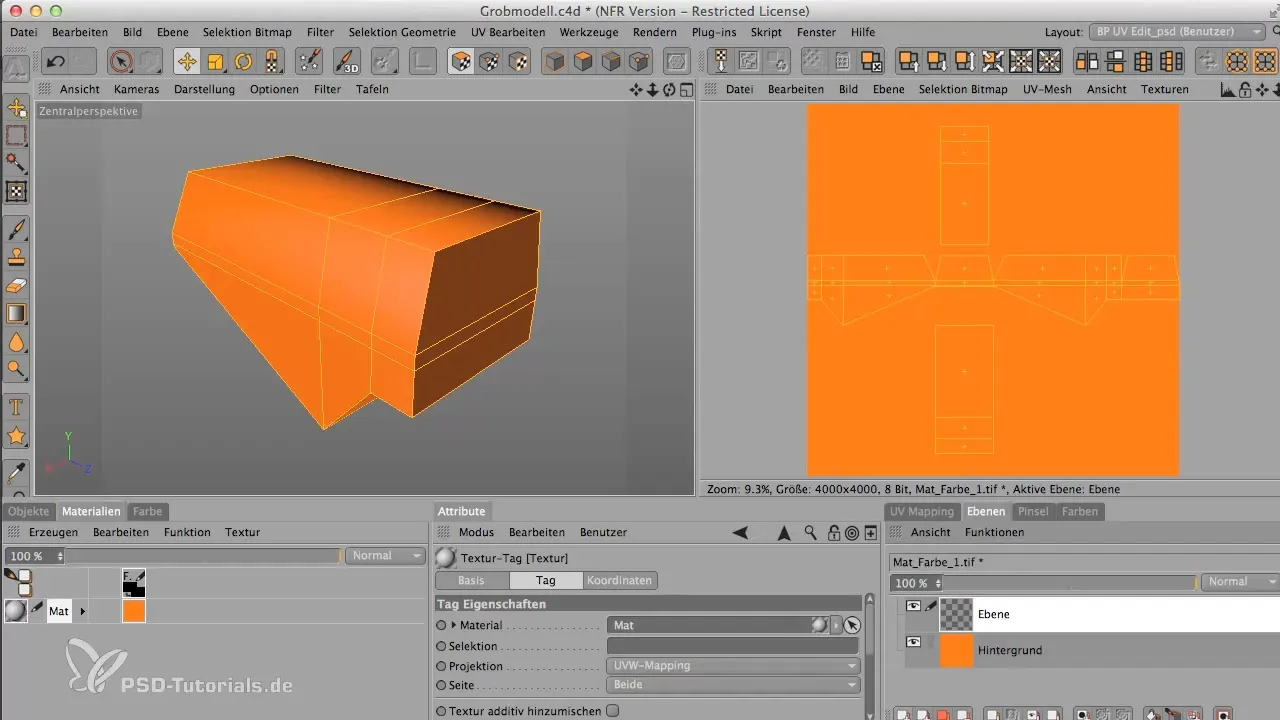
10. Finalização e renderização
Depois de aplicar e ajustar todos os materiais, é hora de renderizar seu projeto. Certifique-se de que todas as configurações estejam corretas e que o processo de renderização ocorra sem problemas.
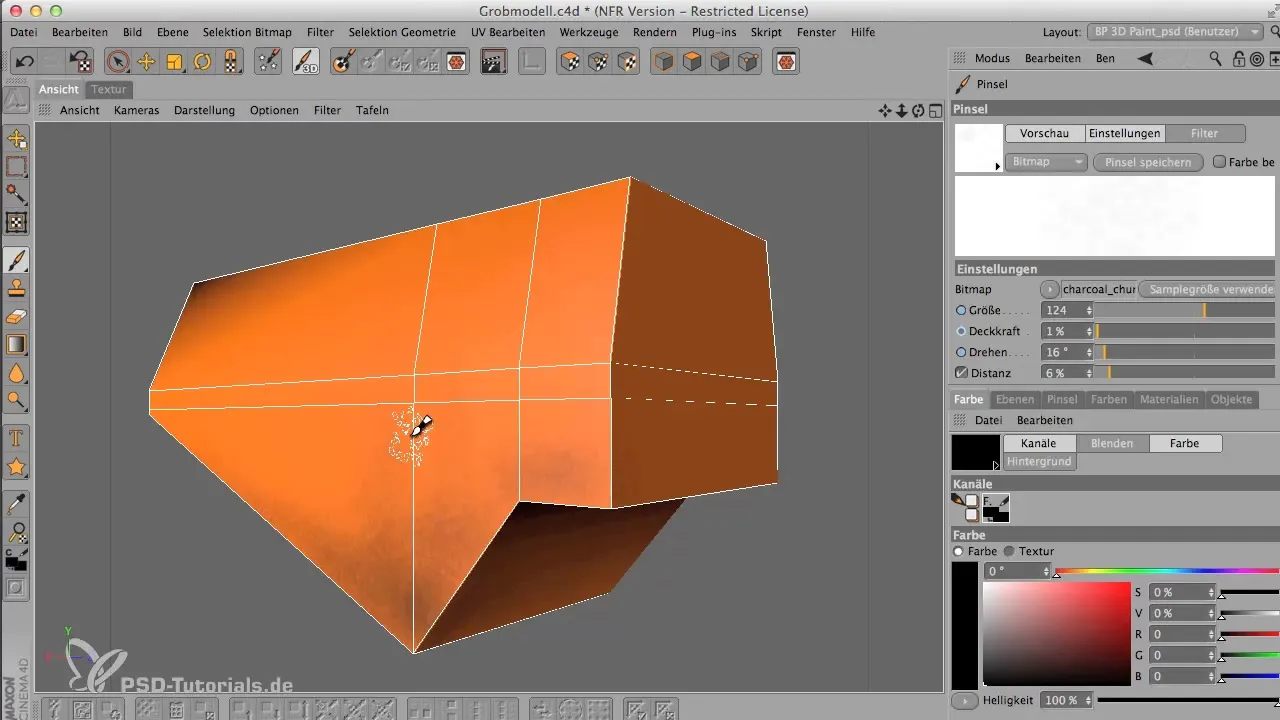
Resumo - Materiais em foco: Guia passo a passo no CINEMA 4D
A criação de materiais no CINEMA 4D é uma parte essencial do desenvolvimento 3D. Com várias técnicas e ferramentas, você pode alcançar resultados impressionantes. Use os passos descritos aqui para levar seus projetos para o próximo nível.
Perguntas frequentes
Quais são os melhores métodos para criar materiais no CINEMA 4D?Existem vários métodos, incluindo materiais padrão, texturas de programas externos e Bodypaint para designs complexos.
Como posso atribuir um material de forma eficiente a um objeto?Basta selecionar o material no gerenciador de materiais e arrastá-lo para o objeto desejado ou usar a função de atribuição no gerenciador de objetos.
Qual é o papel do canal de deslocamento?O canal de deslocamento garante que texturas e padrões sejam integrados à geometria do objeto, resultando em uma aparência mais realista.
Como funciona o UV-Map no Bodypaint?O UV-Map associa as superfícies 2D de uma textura aos pontos 3D do modelo, permitindo que você pinte em áreas específicas.
Quais são as vantagens do uso do Bodypaint?O Bodypaint permite que você pinte diretamente em objetos 3D, o que proporciona designs mais criativos e várias opções ao texturizar.


